Optimizar la gestión de proyectos con MDT: Creación avanzada de proyectos

Introducción
En nuestros debates anteriores, exploramos cómo crear y promocionar eficazmente una plantilla de proyecto. Ahora, profundizaremos en los pasos para crear un nuevo proyecto utilizando plantillas de proyecto avanzadas.
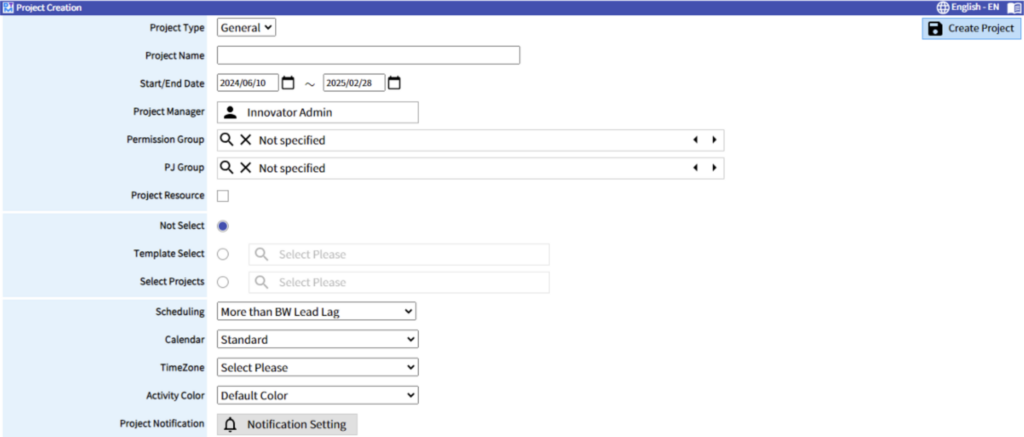
Proceso de creación del proyecto
Para empezar a crear un proyecto, tendrás que introducir detalles específicos y hacer selecciones que definan el marco del proyecto. A continuación se indican los campos esenciales necesarios en la interfaz de usuario de creación de proyectos:
1. Tipo de proyecto
- Opciones: General o CCPM (Gestión de Proyectos de Cadena Crítica).
- Descripción: Seleccionar CCPM permite establecer topes para cada Estructura de Desglose del Trabajo (EDT) y cambia la función del diagrama de Gantt para realizar un seguimiento de las horas-hombre restantes.
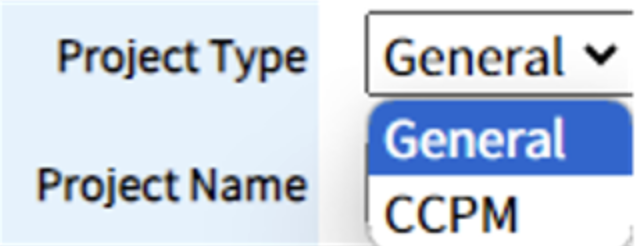
2. Nombre del proyecto
- Descripción: Introduce un nombre distintivo que identifique el proyecto.
3. Fecha de inicio/fin
- Descripción: Selecciona las fechas de inicio y fin del proyecto. Estas fechas sirven de base para la selección de plantillas, la programación y otros ajustes relacionados con el tiempo.
4. Jefe de proyecto
- Descripción: Selecciona al director de proyecto responsable de supervisar el proyecto.
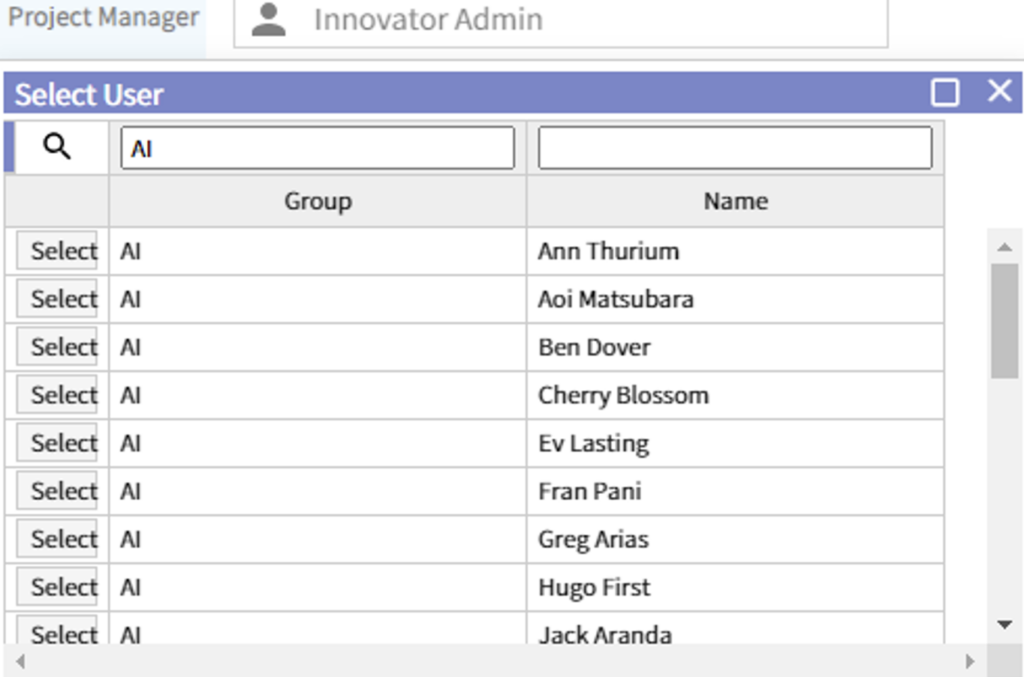
5. Calendario
- Descripción: Elige el calendario de vacaciones específico del proyecto. Los calendarios deben estar registrados previamente en el Calendario Maestro.
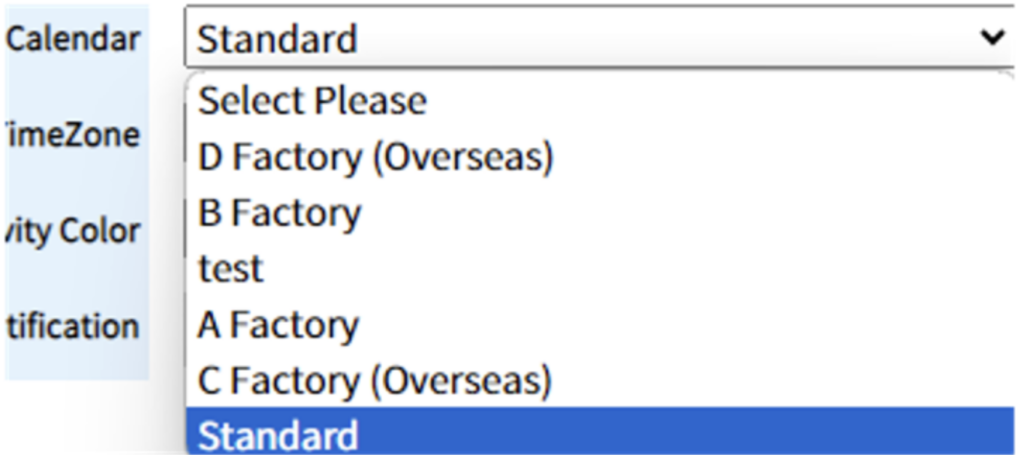
6. Zona horaria
- Descripción: Selecciona la zona horaria aplicable al proyecto, registrada en el Maestro de Zonas Horarias.
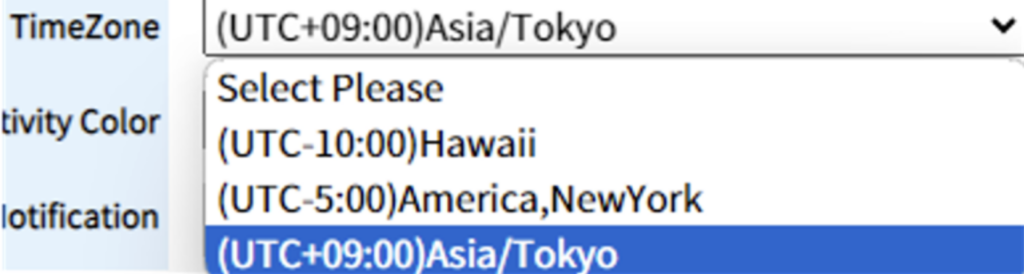
Campos opcionales adicionales
7. Grupo de permisos
- Descripción: Establece permisos durante el estado pendiente inicial posterior a la creación del proyecto. Los grupos de permisos se registran previamente en el Maestro de Grupos de Permisos del Proyecto.
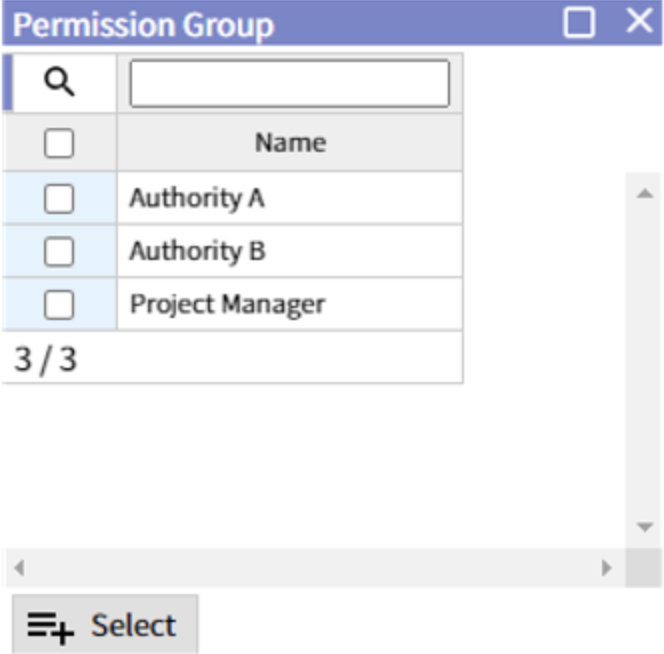
8. Grupo de Proyectos (Grupo PJ)
- Descripción: Selecciona el grupo de proyecto, pre-registrado en el Maestro de Grupos PJ.
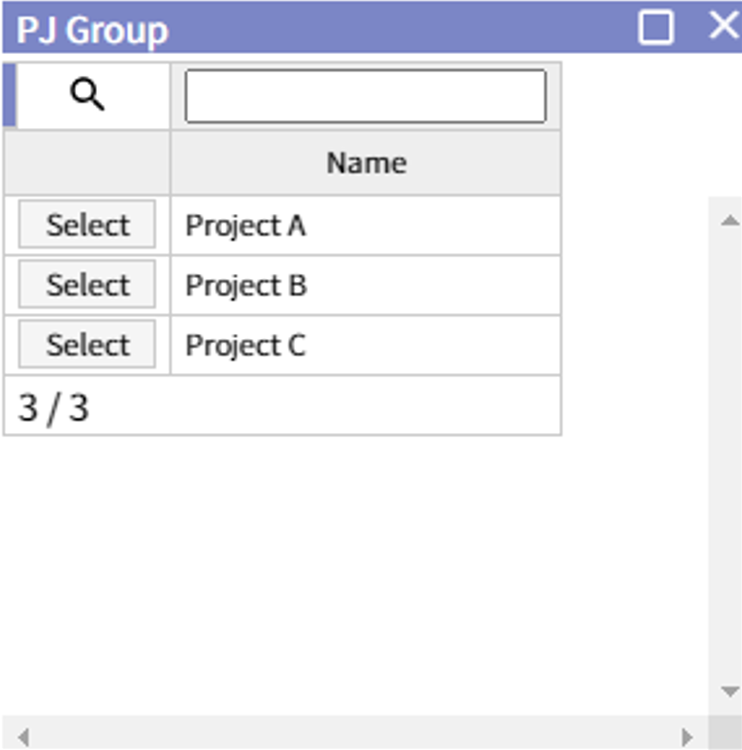
9. Recurso del proyecto
- Descripción: Si este atributo está marcado, los recursos del proyecto podrán seleccionarse en el diagrama de Gantt, y sólo las identidades establecidas como recursos del proyecto podrán asignarse a actividades e hitos.
10. Selección de plantillas
- Opciones: No seleccionar, Seleccionar plantilla, Seleccionar proyectos.
- Descripción: Elige si quieres empezar desde cero, utilizar una plantilla de proyecto o seleccionar un proyecto existente.
11. Opciones de programación
- Opciones: Sin restricciones, Más que FW Lead Lag, Proteger FW Lead Lag, Más que BW Lead Lag, Proteger BW Lead Lag.
- Descripción: Selecciona una opción de restricción de programación si no se elige una plantilla o un proyecto existente.

12. Actividad Color
- Descripción: Selecciona una combinación de colores maestra para las actividades normales, retrasadas y completadas. Se registran previamente en el maestro de configuración del color de la actividad.
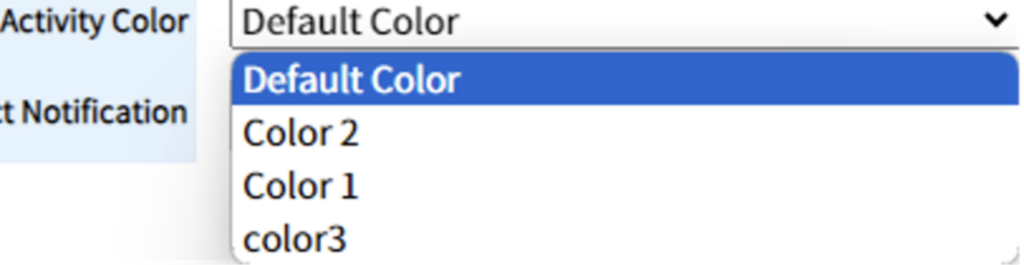
13. Notificación del proyecto
- Descripción: Configura las opciones de notificación del proyecto, incluyendo el calendario y los destinatarios. Ten en cuenta que para esta función es necesario configurar el Servicio de Programación de Aras.
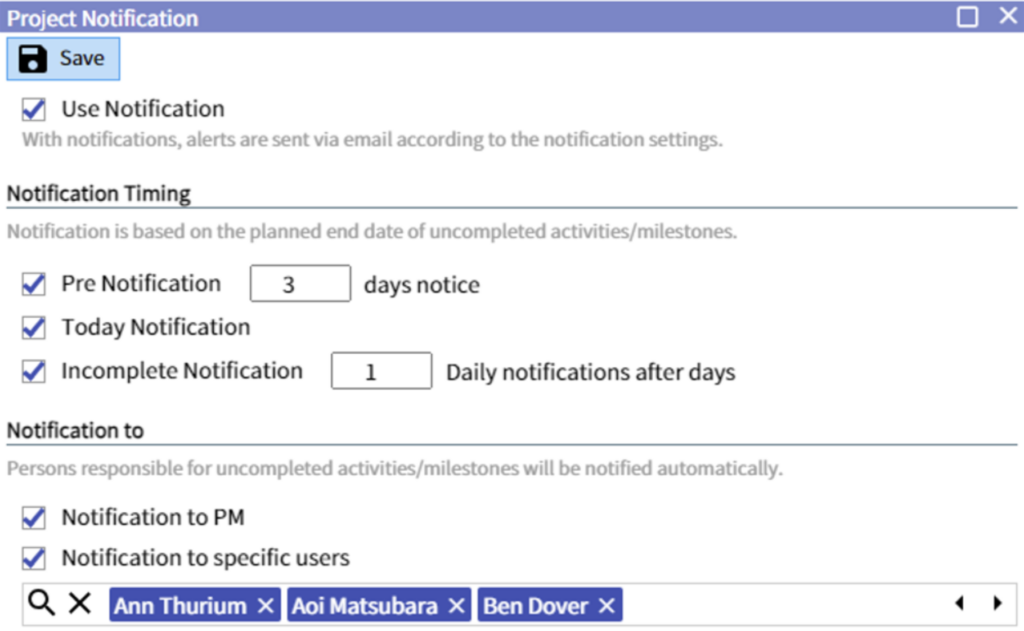
Finalizar la creación del proyecto
Tras establecer estos atributos, haz clic en el botón Crear proyecto. Esta acción genera el proyecto y abre la interfaz de usuario del diagrama de Gantt para su posterior configuración. Aquí puedes confirmar el calendario del proyecto, asignar miembros y definir los entregables programados.
En la próxima edición, presentaremos en detalle las funciones de la interfaz de usuario del diagrama de Gantt, proporcionando información sobre cómo optimizar la gestión de proyectos utilizando estas funciones avanzadas.
